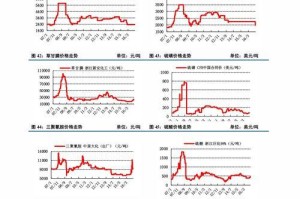亲爱的电脑小伙伴,你是否有过这样的烦恼:手中的移动硬盘格式不合适,导致在一些设备上无法正常使用?别急,今天就来教你一招,轻松将移动硬盘改为FAT格式,让你的硬盘在各个设备间自由穿梭!
一、了解FAT格式:兼容性之王
FAT格式,全称是文件分配表(File Allocation Table),它可是老牌的文件系统了。自从1980年代以来,FAT格式就一直是电脑界的“老寿星”。它的最大优点就是兼容性极好,几乎所有的设备都能识别FAT格式的硬盘。不过,这也意味着FAT格式在安全性、文件大小和文件名长度等方面都有一定的限制。
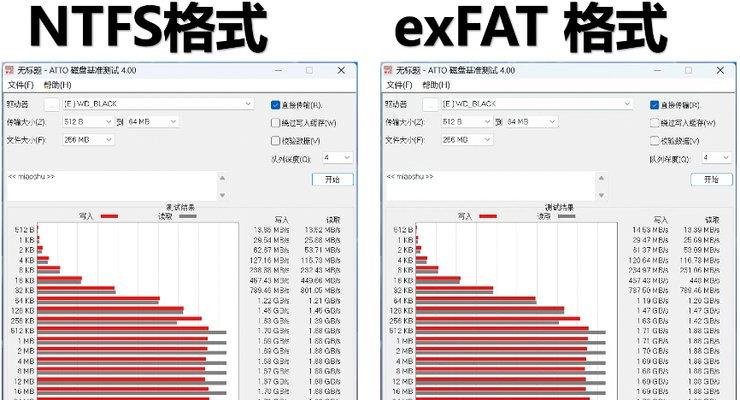
二、转换前的准备:备份,备份,还是备份
在开始转换格式之前,最重要的一步就是备份!备份!再备份!因为格式转换过程中,硬盘上的所有数据都会被清除。所以,请确保将移动硬盘中的重要文件全部复制到其他存储设备上,以免造成数据丢失。
三、Windows系统下转换FAT格式
1. 打开磁盘管理工具:将移动硬盘连接到电脑,按下Win键 X,选择“磁盘管理”。
2. 选择移动硬盘:在磁盘管理窗口中,找到你的移动硬盘,右键点击它。
3. 格式化:选择“格式化”,在弹出的窗口中,将文件系统设置为“FAT32”。
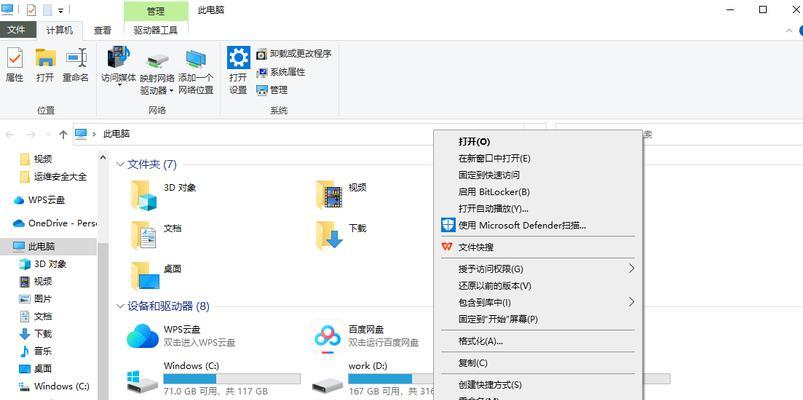
4. 开始转换:点击“开始”按钮,等待格式化完成。
四、第三方工具转换FAT格式
如果你不想使用Windows自带的磁盘管理工具,也可以选择一些第三方工具来转换格式。以下推荐两款:
EaseUS Partition Master:这款工具功能强大,操作简单,支持多种文件系统的转换。
MiniTool Partition Wizard:这款工具同样功能丰富,界面友好,适合新手使用。
五、注意事项
1. 文件大小限制:FAT32格式支持的最大文件大小为4GB,如果你需要存储更大的文件,请考虑使用NTFS或exFAT格式。
2. 文件名长度限制:FAT32格式支持的最大文件名长度为255个字符,如果你的文件名超过这个长度,请将其修改后再进行格式转换。
3. 格式转换不可逆:一旦将硬盘格式转换为FAT32,就无法再恢复到原来的格式。所以,在转换之前,请务必确认是否真的需要这样做。
六、
通过以上步骤,你就可以轻松地将移动硬盘转换为FAT格式了。这样,你的硬盘就能在各种设备间自由穿梭,不再受格式限制的困扰。不过,在转换之前,一定要做好备份工作,以免造成数据丢失。希望这篇文章能帮到你,祝你使用愉快!